



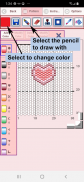
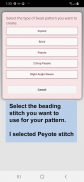
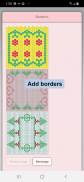
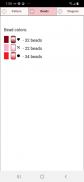
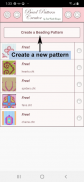
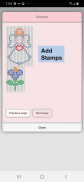
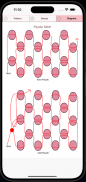
Bead Pattern Creator

Descrição do Bead Pattern Creator
Bead Pattern Creator para o seu dispositivo móvel.
Vem com 5 padrões de contas grátis. O download é gratuito. Para ativar a criação é $ 2,99.
Crie padrões de contas para ponto quadrado, ponto tijolo, ponto peiote, ponto peiote de 2 gotas e trama de ângulo reto.
Para criar padrões de miçangas, selecione o botão Criar um padrão de miçangas.
O Editor de padrão de miçangas aparecerá. Preencha os quadrados com miçangas de qualquer cor.
Para começar - Use o lápis para adicionar miçangas ao seu padrão de miçangas. Use a borracha para remover contas de seu padrão de contas.
Você também pode selecionar entre mais de 400 carimbos, inserções e bordas para aplicar ao seu padrão de contas.
Os ícones da esquerda para a direita na barra de ícones são:
Ícone de cores - use para adicionar novas contas com cores diferentes à sua lista de contas.
Salvar ícone - use para salvar seu padrão de contas
Ícone de lápis - use para adicionar miçangas ao seu padrão de miçangas
Ícone de borracha - use para remover miçangas do seu padrão de miçangas
Ícone de inserções - lista selecionável de padrões de contas para adicionar ao seu padrão (como rosas)
Ícone de carimbos - pequenos carimbos selecionáveis (pequenos desenhos de miçangas) para adicionar ao seu padrão de miçangas
Ícone de bordas - bordas selecionáveis para adicionar ao seu padrão. As bordas envolvem automaticamente seu padrão de contas.
Ícone conta-gotas - permite extrair uma cor de conta do seu padrão e adicionar mais dessa conta ao seu padrão de conta
Ícone de balde - use para preencher a área selecionada com contas da cor atual
Ícone de corte - remova os quadrados do seu padrão de contas.
Ícone Desfazer - desfaça cada última alteração feita no padrão da conta.
Ícone Refazer - refaça cada alteração que você desfez.
Ícone de corte - remova algumas contas do padrão
Ícone de cópia - copie algumas contas do padrão
Ícone de colagem - cole miçangas copiadas no padrão
Girar - seleção girada do padrão de cordão
Virar para a direita/esquerda - virar a seleção do padrão de contas
Inverter superior/inferior - seleção invertida do padrão de contas
Ícone de zoom in - amplie o padrão do talão
Ícone de diminuir o zoom - reduza o padrão do talão
Ícone de símbolos - exibe um símbolo exclusivo na conta para indicar o valor da cor
Ícone da câmera - tire uma foto usando a câmera do seu dispositivo móvel e converta em um padrão de miçangas
Ícone de imagem - selecione uma imagem do seu dispositivo e converta em um padrão
Ícone de mídia social - use a mídia social para compartilhar seu padrão (e-mail, texto, etc.)
Barras de redimensionamento - as barras de redimensionamento são exibidas no canto inferior direito do seu padrão. Arraste-os para redimensionar seu padrão de miçangas

























